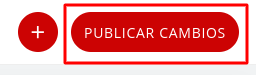¿Cómo visualizar la aplicación Blog?
En esta guía explicaremos cómo ingresar a la aplicación y qué vamos a encontrar en ella
1- Logearse en pms.pxsol.com con su usuario correspondiente.
2- Dirigirse al omnibox que está en la parte superior de la plataforma y hacer click para comenzar

3- En la búsqueda poner Blog y luego hacer click en la aplicación
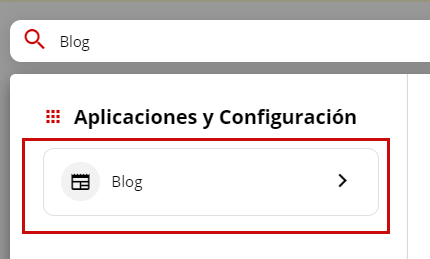
4- Dentro de la aplicación encontrará un listado con todos los post cargados
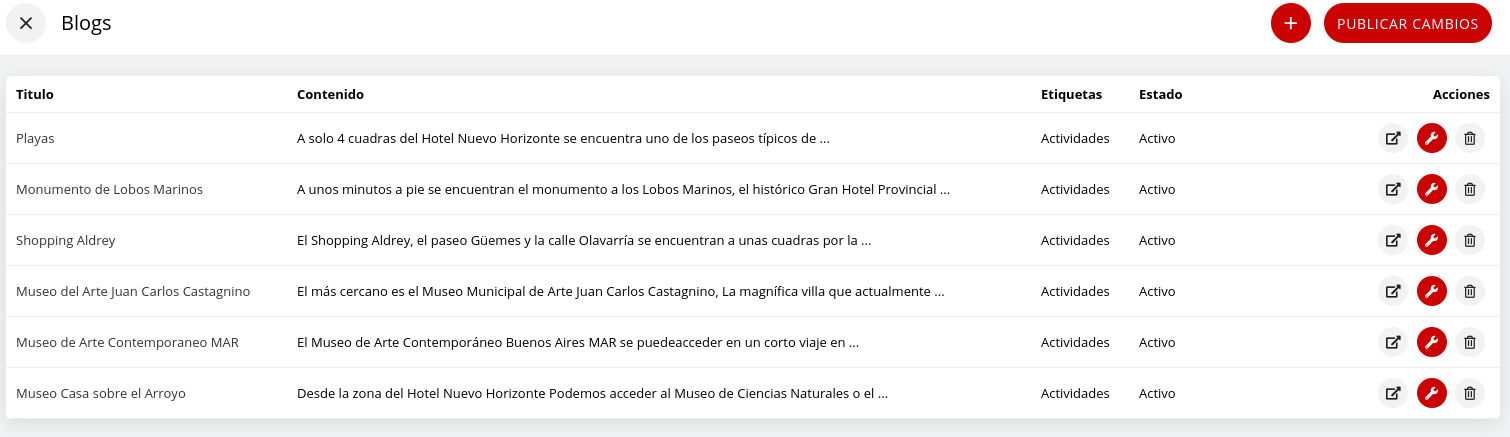
Para cada post mostrará información de:
- Título: Nombre que se le ha asignado a ese post
- Contenido: Descripción de lo que se quiere mostrar en el post
- Etiquetas: la etiqueta correspondiente a dónde quiero que se muestre la novedad
- Estado: Muestra si el post está Activo o Inactivo (se muestra o no se muestra)
- Acciones:
Vista Previa: Se abrirá en una nueva ventana cómo se visualiza el post en la página Web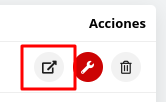
Editar: Permite configurar el post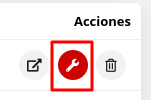
Borrar: Eliminar el post cargado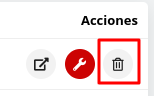
5- En la esquina superior derecha encontrará dos botones:
- Nuevo Post
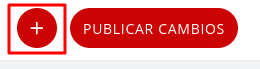
- Publicar cambios: Para ver los cambios realizados en la Web